Hostwinds Tutoriais
Resultados da busca por:
Índice
Como usar o comando History no Linux
Tag: Linux
Se você já usou um Servidor Linux, você sabe que muitos comandos são importantes para lembrar. Com a ampla gama de comandos disponíveis, pode ser difícil lembrar de todos eles. Por exemplo, o que você correu não há 2 minutos, não está mais na tela. Há algumas maneiras de encontrar esses comandos, uma vez que eles não sejam mais visíveis, como usar a tecla de seta para cima para ciclo através deles um de cada vez. No entanto, você também pode usar o comando histórico.
O comando histórico lista os comandos anteriores usados no servidor para o usuário atual. Você recebe a lista em ordem cronológica. Então eles devem ser de modo que eles foram inscritos. Há sinalizadores adicionais que você também pode passar para o comando de histórico para ajudar a filtrar ou entender melhor os resultados.
Atalhos para o Comando de Histórico
Vamos passar por cima de alguns dos atalhos simples que você pode usar para começar. O comando histórico permite que você execute comandos usados anteriormente em sua conta. Existem três partes para o comando. Em primeiro lugar, o designador de eventos. Em segundo lugar, depois é o designador da palavra. Por fim, seria o modificador.
Designadores de eventos de comando de história
Vamos começar com o básico. Para executar o último comando usado, digite:
!!
Você também pode executar um comando que estava muito antes na lista de histórico. Para fazer isso, digite o seguinte, onde n é a linha que você deseja executar:
![n]
Para executar o último comando que usou um específico corda, entrar:
![string]
Designadores de palavras de comando de história
Você pode filtrar ainda mais os comandos que você usa usando designadores de palavras, adicionados aos designadores de eventos acima. Aqui está uma lista para alguns dos designadores da palavra. Para a lista completa, confira a página do homem para o comando histórico.
- 0 (Zero) - retorna a palavra zero, que normalmente é o comando
- n - retorna a enésima palavra do comando selecionado
- ^ - retorna o primeiro argumento para o comando
- $ - retorna a última palavra, geralmente um argumento
- * - retorna todas as palavras, exceto a palavra zero do comando
Além disso, você também pode adicionar modificadores para filtrar ainda mais o comando. Estes também podem ser encontrados no Manual do Histórico, que você pode acessar:
man history
Comandos de histórico de exemplo
Vamos começar com o comando básico e construir de lá. Para começar, vamos simplesmente executar:
history
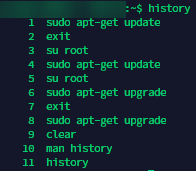
Exemplo de saída do comando de histórico.
Aqui você pode ver os comandos que correram como usuário que eu estava logado como. Observe que, enquanto eu estava conectado à raiz, os comandos correram como eles não são mostrados até que eu voltei ao usuário.
O comando histórico, é claro, também pode ser usado com a tubulação, enviando informações para um arquivo ou exibindo texto filtrado para a janela de bate-papo.
history | grep sudo
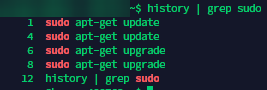
Comando Histórico com Tubulação
Usando Designadores de Eventos
Comandos básicos foram mencionados acima, mas vamos revisá-los em um pouco mais de ação. Devido à minha lista de histórico, que é observada acima. Se eu quiser verificar atualizações, em vez de digitar o comando completo, posso digitar! 1 ou! 4.
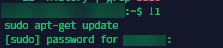
Exemplo para designadores de eventos de comando de histórico
No entanto, o designador de eventos também pode ser combinado com outro comando. Como eu corri o comando de histórico mais cedo, como o 11º valor, também posso verificar sua página manual executando o seguinte.
man !11
Usando Word Designators
Vamos rever como usar designadores de palavras. Você usaria designadores de palavras para selecionar partes específicas do comando. Usando o $, posso referenciar o arquivo history.txt do designador de eventos, que faz referência ao comando anterior. Adicione um designador de palavras, adicione um cólon (:) após o designador do evento, digite seu designador de palavras.
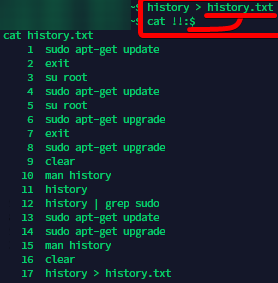
Exemplo de designadores de palavras de comando de história
Vamos para algo um pouco mais envolvido com o comando histórico. Abaixo, vamos revisar qual histórico está presente no servidor e tentar obter uma impressão de todos os comandos mencionados sudo. Dessa forma, sabemos quais comandos nosso usuário está sendo executado como usuário raiz.
Para começar, temos uma exibição do histórico atual e uma revisão da lista dos comandos que usaram sudo. Usando essas listas, chegamos com o seguinte comando:
!13 !!:* > !cat:$
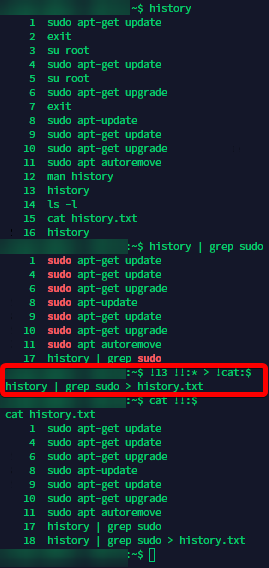
Running Command "! 13 !!: *>! Gato: $" com designadores de eventos de comando de histórico
Usando o comando acima, o que usa apenas os designadores de eventos do Histórico e designadores de palavras.
- ! 13 - Isso captura a palavra história da linha 13.
- !!: * - Isso puxa o último comando usado e omite a primeira palavra
- ! CAT: $ - Isso agarra o último comando para usar o gato e usa a última palavra.
Enquanto eu poderia ter apenas completamente usado o! 13 comandos e deixou o !! Comando por conta própria; Usar os 2 comandos diferentes mostra a flexibilidade dos comandos de designadores de eventos e designadores de palavras.
Escrito por Brianna Flores / Março 9, 2020
